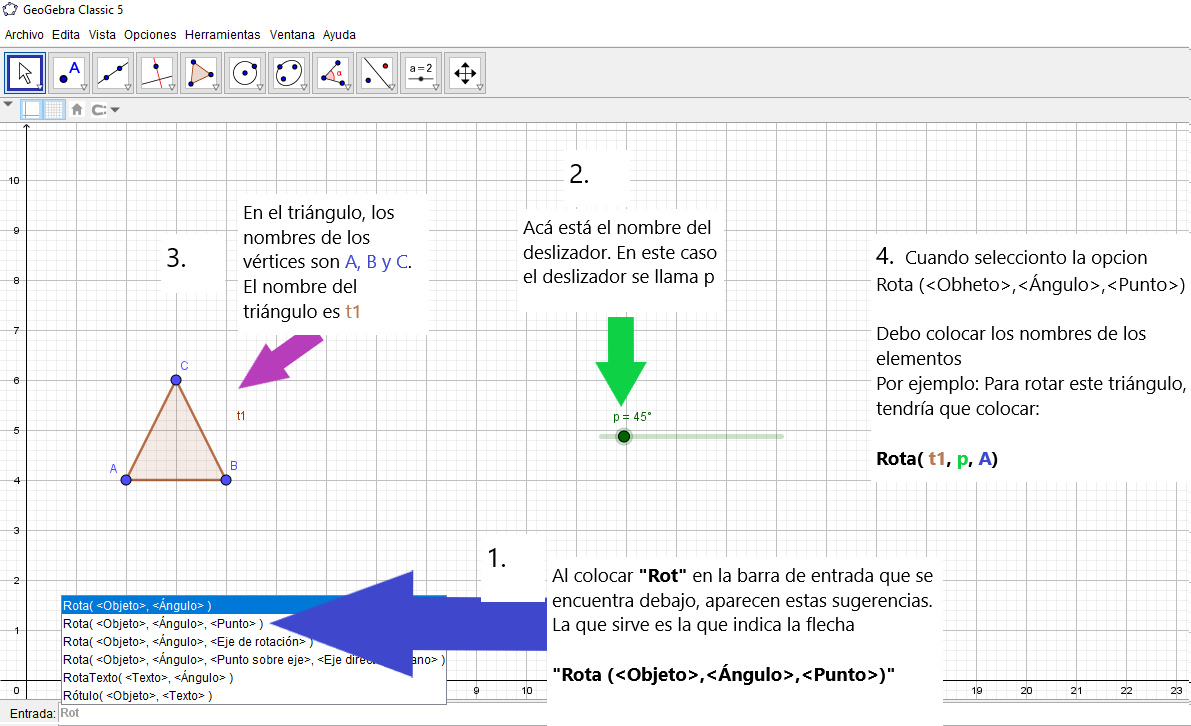Construyamos un movimiento de Rotación (Vértice)
Con esta actividad construiremos un objeto que rote en torno a un vértice. Para ello, debemos utilizar la aplicación abierta de geogebra que está más abajo, y realizar los siguientes pasos:
1. Construir el polígono:
Para ello debes hacer click en el botón "construir polígono"  ubicado en la 5ta. posición de la barra de herramientas.
Construye un polígono a tu imaginación.
Nota: El polígono tendrá una letra como nombre, recuérdala.
Si no aparece la letra, haz click derecho sobre el polígono (no en sus puntos), y luego selecciona la opción "Etiqueta Visible".
2. Construir un deslizador:
Para ello, debes hacer click en deslizador
ubicado en la 5ta. posición de la barra de herramientas.
Construye un polígono a tu imaginación.
Nota: El polígono tendrá una letra como nombre, recuérdala.
Si no aparece la letra, haz click derecho sobre el polígono (no en sus puntos), y luego selecciona la opción "Etiqueta Visible".
2. Construir un deslizador:
Para ello, debes hacer click en deslizador  , que está en la décima posición de la barra de herramientas.
, que está en la décima posición de la barra de herramientas.
Haz click en cualquier parte de la aplicación (evita hacerlo cerca de tu polígono). En el cuadro que aparecerá, deberás cambiar la forma de tu deslizador a "ángulo". Coloca una letra como nombre, y posteriormente dar click a aceptar. Aparecerá un segmento con un punto dentro. Puedes mover ese punto de izquierda a derecha para comprobar si se desliza.
Nota: El deslizador tendrá una letra como nombre, recuérdala. Si no aparece la letra, haz click derecho sobre el deslizador, y luego selecciona la opción "Etiqueta Visible".
3. Construir la rotación en torno a un vértice:En la barra que dice "Entrada", ubicada debajo de la aplicación, debes escribir lo siguiente: "Rot": Aparecerá como sugerencia "Rota ( < objeto >,< ángulo >, < punto >)". Debes hacer click, y luego borrar todo lo escrito, dejando sólo los paréntesis. Donde antes estaba la palabra "objeto", debes colocar el nombre de tu polígono y después colocar una coma ( , ). Donde antes estaba la palabra "ángulo", debes colocar el nombre de tu deslizador y después colocar una coma ( , ).
Donde antes estaba la palabra "punto", debes colocar el nombre de un vértice del polígono que construiste. Cuando hayas hecho esto, presiona "enter".
Si aún tienes dudas sobre cómo construir la rotación, sigue el siguiente ejemplo: